
Table des matières:
- Étape 1: Accédez au téléchargement de Vim
- Étape 2: accéder à la page de téléchargement
- Étape 3: accédez au fichier de téléchargement en une étape de Windows
- Étape 4: Ouvrez le dossier de téléchargement
- Étape 5: Installation de Vim
- Étape 6: vérifier l'installation
- Étape 7: écriture de votre premier fichier
- Étape 8: Accéder aux fichiers
- Auteur John Day [email protected].
- Public 2024-01-30 09:09.
- Dernière modifié 2025-01-23 14:46.

Vim signifie Vi amélioré. Vim est un programme open source sous le GNU
Licence publique générale, ce qui signifie qu'il peut être distribué, modifié et utilisé librement. Essentiellement, Vim est un éditeur de texte, tout comme Notepad sur Windows ou TextEdit sur Macintosh. Cependant, Vim fournit des fonctions pratiques dans le but de ne jamais avoir à retirer ses mains du clavier (par opposition à devoir utiliser la souris), ce qui rend sa valeur particulièrement utile aux programmeurs informatiques qui passent de longues périodes à utiliser le clavier.
Certaines des fonctionnalités de Vim qui se démarquent:
- A été développé pour UNIX et contient donc une fantastique utilisabilité multiplateforme
- Vim permet aux utilisateurs de ne jamais prendre leurs mains du clavier
- Hautement personnalisable avec des macros clés et des raccourcis
- Construit en langages de script
- Fait efficacement ce qu'est le nom d'un éditeur de texte: cela permet des capacités d'édition de texte efficaces qui prendraient beaucoup de temps sur d'autres programmes
Note à l'utilisateur: ce guide est destiné aux personnes qui ont appris au moins un langage de programmation, car Vim est utilisé presque exclusivement pour les fonctionnalités informatiques et s'exécute principalement à partir de la ligne de commande. Si vous cherchiez à utiliser un éditeur de texte pour remplacer Word ou Pages, sachez que l'expression éditeur de texte dans Google fait référence à des dispositifs de programmation informatique tels que Sublime et Emacs, qui ne sont pas optimisés pour les interactions souris-texte et ne doivent pas être téléchargés. pour écrire simplement. Les alternatives à Word ou à Pages sont Apache OpenOffice, LibreOffice, NeoOffice, GoogleDocs, Scrivener et une pléthore d'autres applications gratuites ou payantes.
Étape 1: Accédez au téléchargement de Vim
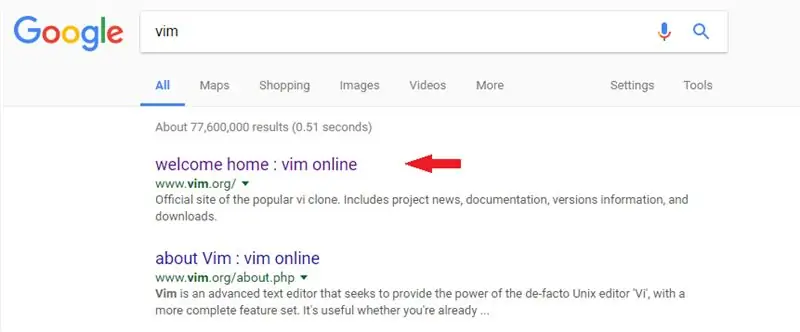
Tapez Vim dans la barre de recherche Google et cliquez sur le résultat avec l'url de www.vim.org. Cela devrait être le premier résultat. Si ce n'est pas le cas, vous pouvez simplement taper l'url de www.vim.org dans la barre de recherche et vous serez dirigé vers la page d'accueil de vim.
Étape 2: accéder à la page de téléchargement
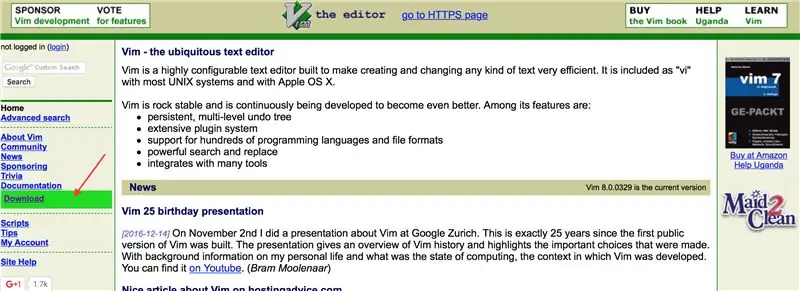
Sur le côté gauche de la page d'accueil de Vim, en bleu, entouré d'un cadre vert, se trouve le mot « télécharger ». Cliquez dessus.
Étape 3: accédez au fichier de téléchargement en une étape de Windows
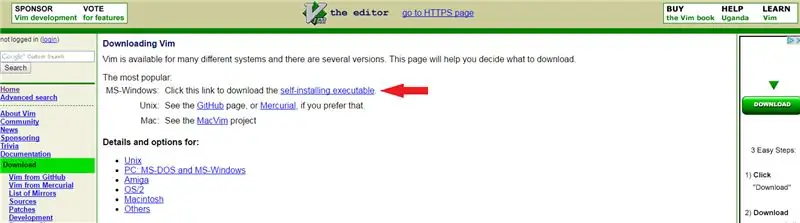
Sur la page de téléchargement dans la première section se trouve le mot « exécutable auto-installable ». Cliquez dessus. Il commencera à télécharger.
Étape 4: Ouvrez le dossier de téléchargement
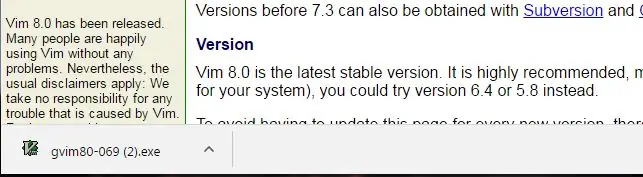
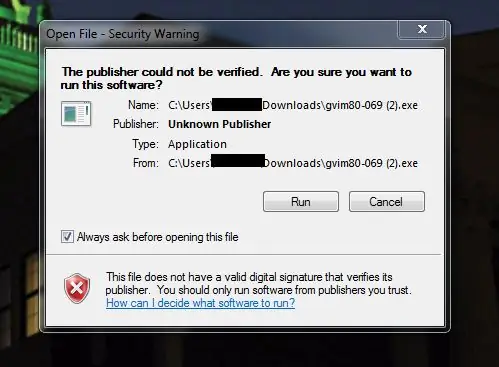
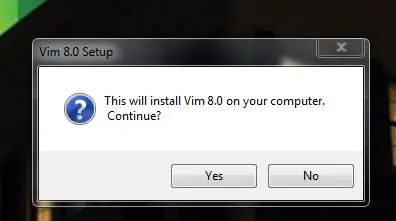
Cliquez sur le fichier Vim.exe une fois le téléchargement terminé. Votre ordinateur peut vous demander si vous souhaitez ouvrir le fichier. S'il passe votre pare-feu, cliquez sur accepter. Il s'agit d'un fichier open source, ce qui, comme tous, signifie qu'il peut contenir du code nuisible; cependant Vim est un TextEditor très bien documenté et utilisé et le téléchargement se fait depuis le site Vim; ce téléchargement devrait être sûr. La partie masquée de l'image fait partie du chemin d'accès de l'ordinateur et sera votre nom; J'ai bloqué le mien.
Cliquez sur Exécuter.
Après avoir cliqué sur Exécuter, un message apparaîtra vous demandant si vous souhaitez installer Vim 8.0. Cliquez sur Oui.
Étape 5: Installation de Vim
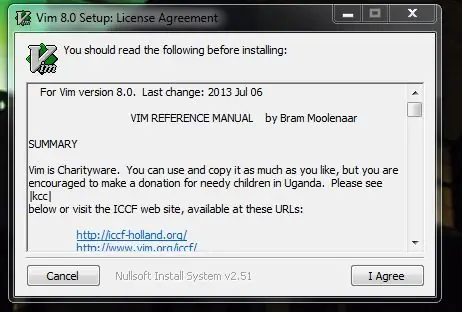
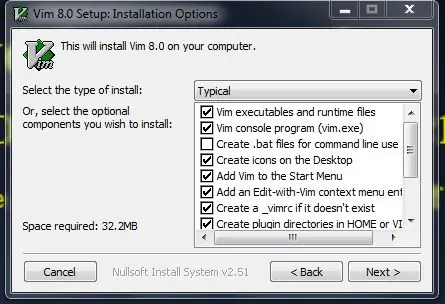
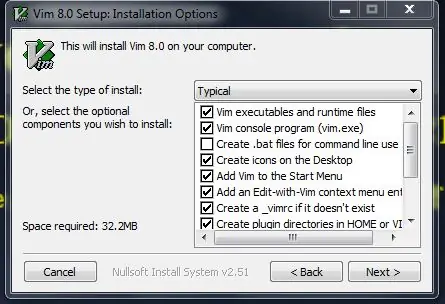
Ensuite, vous devez lire la licence d'installation. Faites-le défiler et cliquez sur accepter.
Enfin, vous obtenez des options de personnalisation supplémentaires. Faites défiler et décidez ce que vous voulez. Cliquez ensuite sur suivant.
Décidez où vous souhaitez conserver le dossier vim (où accéder si vous devez mettre à jour/afficher le contenu). Vous pouvez modifier cela en cliquant sur Parcourir. Une fois terminé, cliquez sur Installer.
Étape 6: vérifier l'installation
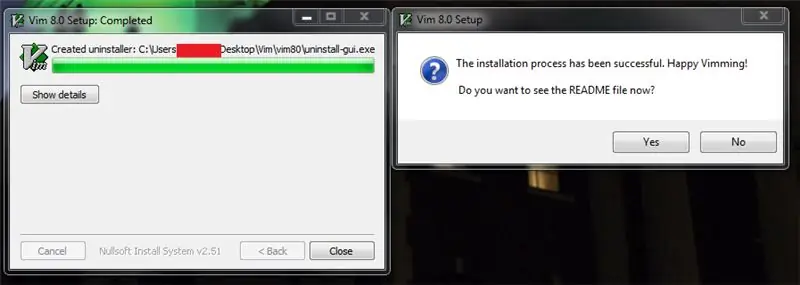
Si vous envoyez un message de félicitations, vous savez que vous l'avez correctement installé.
Le fichier READme.txt est utile pour connaître le fonctionnement de Vim. Vous devriez le lire.
Étape 7: écriture de votre premier fichier
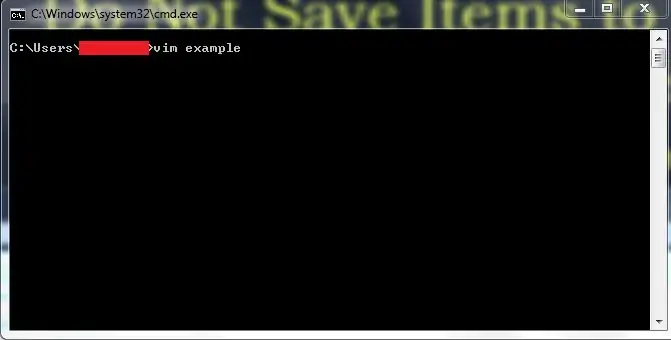
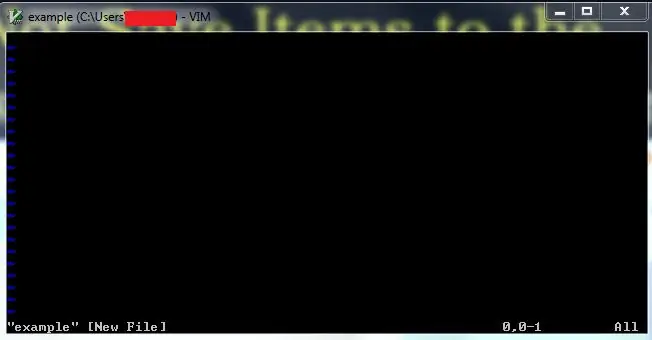
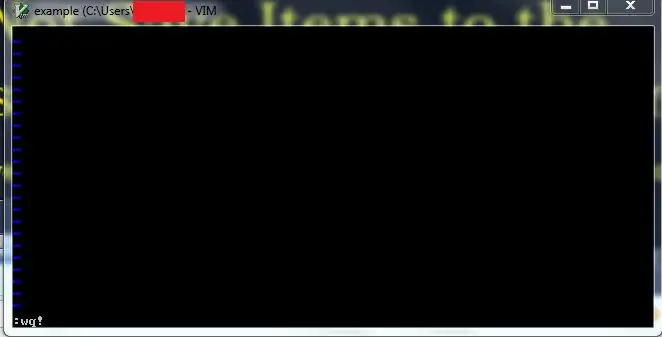
C'est maintenant que l'arrière-plan lié à l'informatique entre en jeu.
Tirez vers le haut la ligne de commande de Windows. Tout ce que vous devez faire pour ouvrir vim est de taper "vim name_of_new_file_you_want_to_create" et ce fichier doit être ouvert pour l'écriture.
Vous pouvez maintenant taper ce que vous voulez dans ce fichier et l'utiliser. Pour le quitter, appuyez sur "shift:". Cela déplacera le curseur au bas de la ligne de commande et entrera dans le mode "instruction"; ce que vous tapez ne fera pas partie du fichier mais commandera à Vim d'exécuter certaines actions.
Tapez wq!, ce qui sauvera le fichier et tout à fait vim.
Étape 8: Accéder aux fichiers
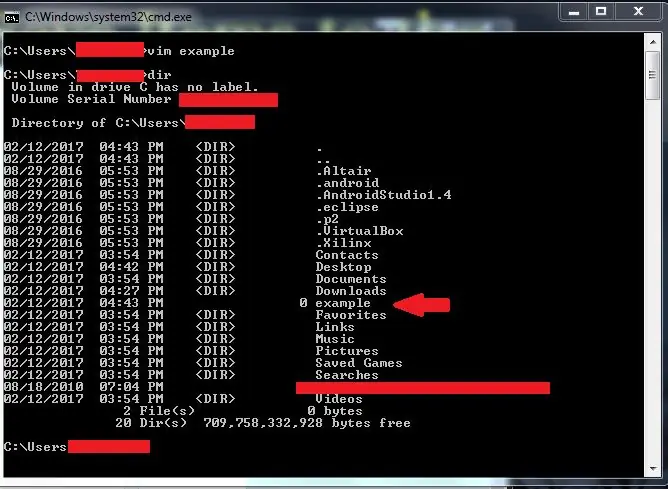
Ici vous pouvez voir que le fichier que nous avons créé dans Vim est visible nommé "exemple". De plus, nous avons fait tout cela sans utiliser la souris. Pour utiliser pleinement Vim, je suggère d'en apprendre davantage sur ce qu'il peut faire. Voici une liste de sites utiles qui expliqueront les commandes de Vim et comment maximiser ses capacités maintenant que vous l'avez téléchargé.
www.linux.com/learn/vim-101-beginners-guid… <-- Long
www.radford.edu/~mhtay/CPSC120/VIM_Editor_C… <-- Moyen
www.tldp.org/LDP/intro-linux/html/sect_06_0… <-- Brève
Joyeux Viming !
Conseillé:
Installer Windows sur un Mac à l'aide de VirtualBox : 7 étapes

Installer Windows sur un Mac à l'aide de VirtualBox : Avez-vous déjà essayé d'installer un système d'exploitation Windows sur un ordinateur Mac ? Avez-vous déjà eu besoin d'un logiciel uniquement pris en charge par Windows, mais vous possédez un Mac ? Saviez-vous que vous pouvez installer Windows sur votre mac à l'aide d'un autre outil appelé Virtual
Comment installer Windows 95 sur un téléphone Android : 3 étapes

Comment installer Windows 95 sur un téléphone Android : Vous avez toujours voulu exécuter Windows 95 sur votre appareil Android ? L'émulation est un processus très difficile, heureusement Windows 95 a très peu d'exigences. Au téléphone, cela fonctionne parfaitement comme sur un ordinateur, si quelqu'un veut avoir le système d'exploitation sur le
Comment installer Arduino IDE sur Windows 10 : 8 étapes

Comment installer Arduino IDE sur Windows 10 : La première étape pour commencer votre aventure électronique avec la carte Arduino est d'avoir le logiciel nécessaire installé. Ce tutoriel vous montrera comment installer l'Arduino IDE sur Windows 10
Installer Homebridge sur Raspberry Pi et Windows : 9 étapes

Installer Homebridge sur Raspberry Pi et Windows : Ce tutoriel est destiné aux personnes qui souhaitent installer Homebridge sur Raspberry Pi et Windows. Initialement, ce tutoriel a été écrit en portugais ici au Brésil. J'ai fait de mon mieux pour l'écrire en anglais. Alors pardonnez-moi pour certaines erreurs qui pourraient être écrites
Comment installer le logiciel Arduino IDE sur Windows 10 #Arduino_1 : 8 étapes

Comment installer le logiciel Arduino IDE sur Windows 10 #Arduino_1 : Dans cet article. Je vais vous montrer comment installer le logiciel Arduino IDE sur Windows 10. Arduino IDE est un logiciel pour programmer la carte Arduino. Ce logiciel est utilisé comme éditeur de texte pour créer, ouvrir, éditer et valider le code pour Arduino. Le Code ou Pro
